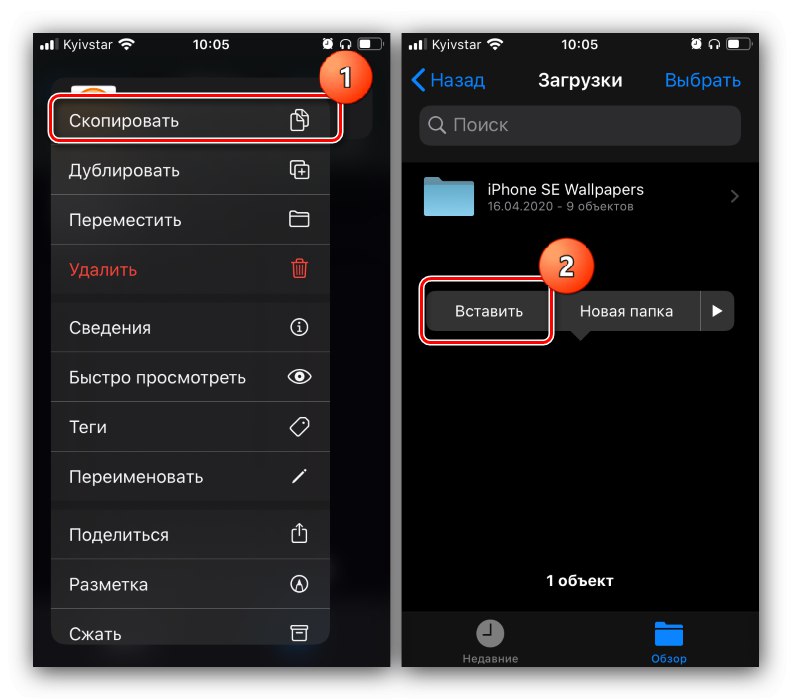Metoda 1: kabelska veza
Najučinkovitija metoda za rješavanje problema je žičana veza pomoću posebnog adaptera (USB-OTG za Android i Lightning OTG za iOS).
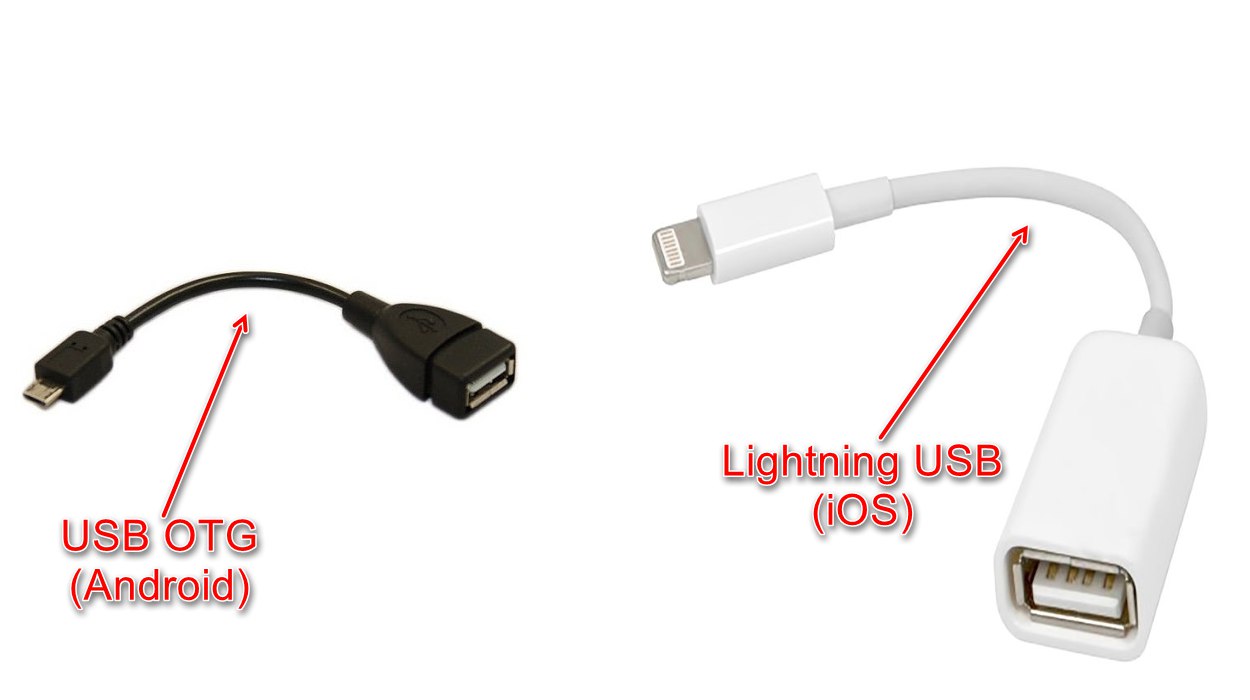
Postupak se za OS razlikuje od Googlea i Applea, pa pogledajmo ih odvojeno.
Važno! Da bi ova značajka funkcionirala, bljeskalica mora biti formatirana u FAT32 ili exFAT!
Više detalja: Formatiranje USB flash pogona u FAT32
Android
Funkcija OTG prisutna je u gotovo svim modernim firmware-ima koji se temelje na "zelenom robotu", no za provjeru njegove funkcionalnosti preporuča se preuzimanje aplikacije USB OTG Checker.
Preuzmite USB OTG Checker s Google Play trgovine
- Spojite USB bljesak pogon na adapter i spojite ga na telefon. Pokrenite USB OTG Checker i provjerite prepoznaje li uređaj vanjsku pohranu. U normalnim uvjetima vidjet ćete sliku poput snimke zaslona u nastavku.
- Zatim otvorite odgovarajući upravitelj datoteka. U njima se flash pogoni prikazuju kao zasebni pogon - vodite se imenom, koje sadrži riječ USB.
- Otvorite unutarnju memoriju telefona ili njegove SD kartice. Odaberite potrebne datoteke, označite ih i upotrijebite funkciju kopiranja.
- Zatim dođite do pogona, odaberite prikladnu mapu i upotrijebite umetak.
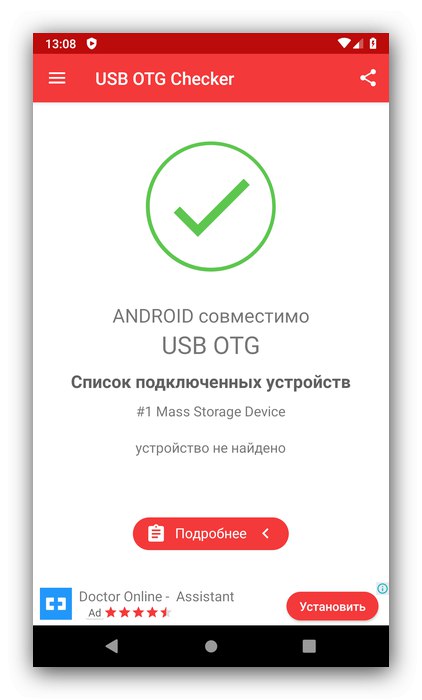
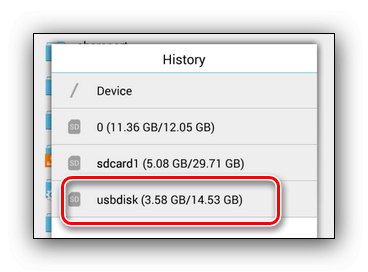
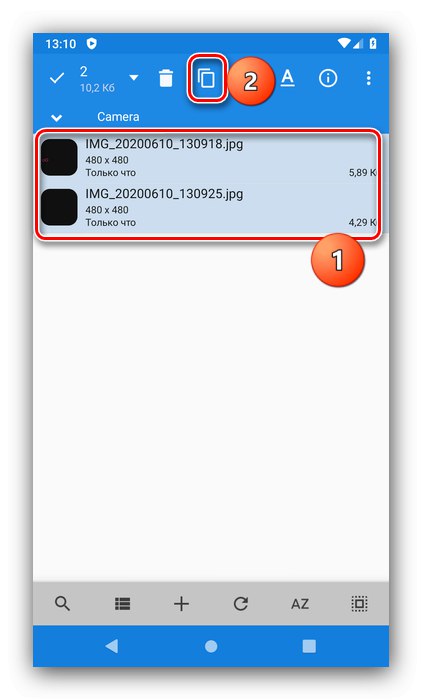
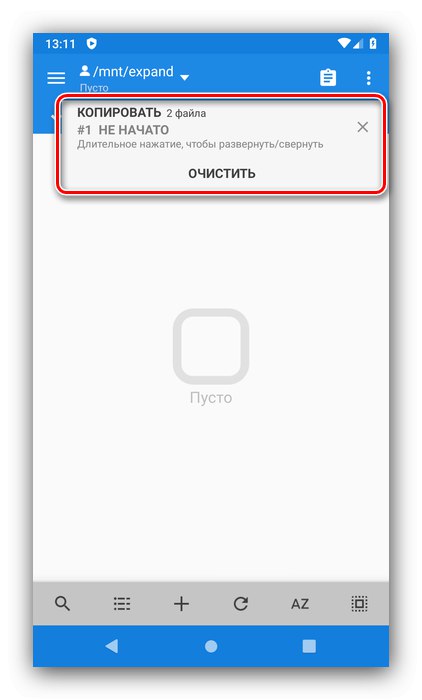
Gotovo - datoteke će se premjestiti.
iOS
Za Appleov OS ne trebate instalirati nikakav dodatni softver, već samo ugrađene programe.
- Spojite pogon na adapter i povežite ovaj dizajn s telefonom, a zatim otvorite aplikaciju "Datoteke".
- Idite na karticu "Pregled", a s njega na izbornik "Mjesta"gdje odaberite iPhone internu pohranu.
- Pronađite dokumente koje želite premjestiti, odaberite ih pomoću odgovarajuće stavke u gornjem desnom kutu prozora i dodirujući svaku prstom, a zatim držite bilo koju od stavki da biste otvorili izbornik. Klik "Kopirati", idite na prozor za odabir sjedala, idite na stavku koja odgovara bljeskalici, a zatim ponovno pritisnite i odaberite "Zalijepiti".
![Kopirajte i zalijepite podatke za premještanje datoteka s telefona na flash pogon na iOS-u putem OTG-a]()
Ako želite izrezati datoteke, odaberite "Potez" u kontekstnom izborniku, a zatim pomoću prozora za odabir direktorija odaberite vanjski pogon i kliknite "Potez".
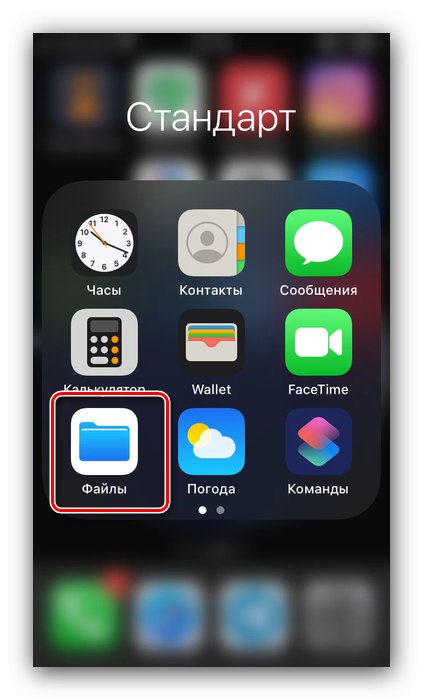
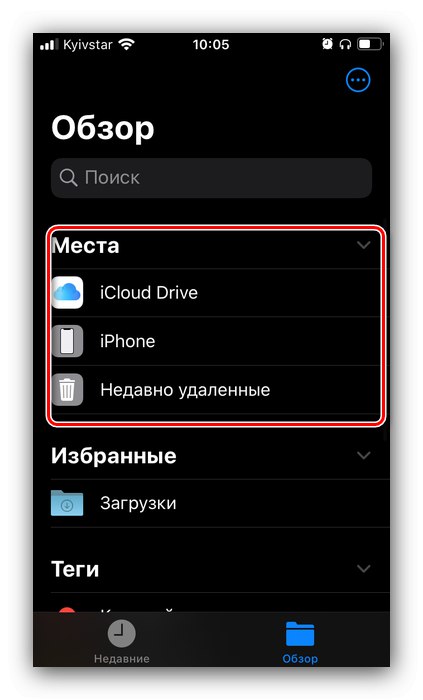
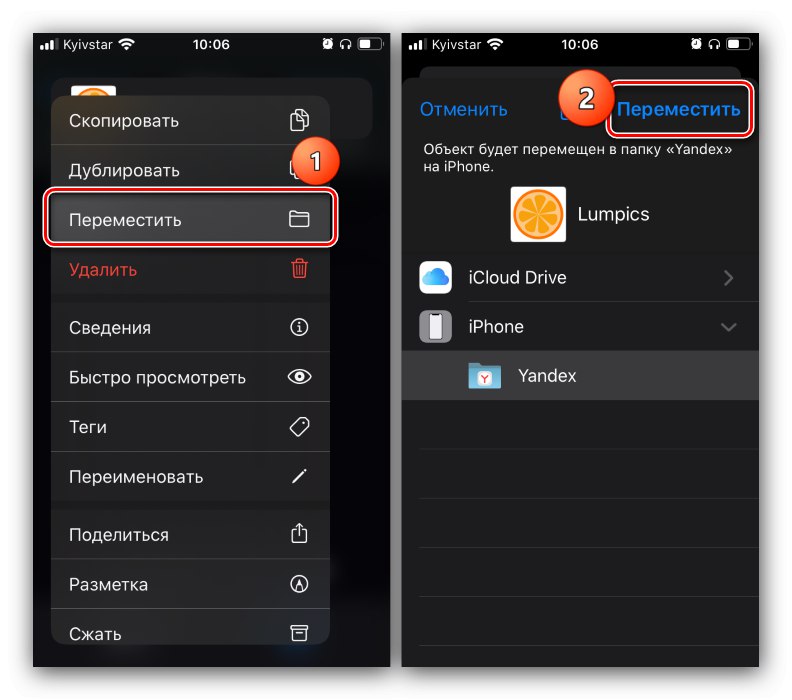
Pričekajte spremanje podataka, nakon čega se operacija može smatrati dovršenom.
2. metoda: korištenje računala
Alternativno rješenje problema koji se razmatra je korištenje stolnog ili prijenosnog računala kao posrednika. Algoritam je vrlo jednostavan: prvo se na računalo priključi USB bljesak, a zatim telefon, nakon čega se podaci prenose između svih uređaja. Postupak je detaljno opisan u zasebnim člancima, pa ćemo na njih dati poveznice kako se ne bismo ponavljali.
Više detalja:
Kako premjestiti datoteke s telefona na računalo
Kako prenijeti datoteke s računala na USB bljeskalicu
Otklanjanje mogućih problema
Uzmite u obzir i rušenja koja se mogu pojaviti slijedeći gornje upute.
Problemi s prepoznavanjem USB bljeskalice
U nekim slučajevima telefon ne prepoznaje povezani uređaj za pohranu. Tipično je najčešći uzrok takvog ponašanja ili netočan datotečni sustav ili problem s adapterom, ali također se događa da je problem na računalu. Da biste pronašli rješenje, pogledajte sljedeće članke.
Više detalja:
Telefon ili tablet ne vidi USB bljeskalicu: razlozi i rješenja
Što učiniti ako računalo ne vidi USB bljeskalicu
Pogreška odbijenog pristupa
Ponekad vam vanjski medij neće dopustiti da zalijepite kopirane podatke, prikazujući pogrešku "Pristup odbijen". Ova pogreška znači dvije stvari, prva je da je iz nekog razloga flash pogon zaštićen od pisanja. To možete provjeriti pomoću računala, kao i riješiti problem.
Više detalja: Uklanjanje zaštite od pisanja s bljeskalice
Druga je moguća virusna infekcija, jer zlonamjerni softver često ne dopušta pristup sadržaju bljeskalice i promjenu.Na našoj web stranici postoji članak koji će vam pomoći da to popravite.
Više detalja: Kako provjeriti ima li USB flash pogona viruse